树莓派(Raspberry Pi)系统安装与必要的初始化设置
2015年12月13日 14:29:22 · 本文共 2,191 字阅读时间约 7分钟 · 22,456 次浏览
树莓派由注册于英国的慈善组织“Raspberry Pi 基金会”开发,Eben·Upton/埃·厄普顿为项目带头人。2012年3月,英国剑桥大学埃本·阿普顿(Eben Epton)正式发售世界上最小的台式机,又称卡片式电脑,外形只有信用卡大小,却具有电脑的所有基本功能,这就是Raspberry Pi电脑板,中文译名"树莓派"。这一基金会以提升学校计算机科学及相关学科的教育,让计算机变得有趣为宗旨。基金会期望这 一款电脑无论是在发展中国家还是在发达国家,会有更多的其它应用不断被开发出来,并应用到更多领域。

它是一款基于ARM的微型电脑主板,以SD卡为内存硬盘,卡片主板周围有两个USB接口和一个网口,可连接键盘、鼠标和网线,同时拥有视频模拟信号的电视输出接口和HDMI高清视频输出接口,以上部件全部整合在一张仅比信用卡稍大的主板上,具备所有PC的基本功能只需接通电视机和键盘,就能执行如电子表格、文字处理、玩游戏、播放高清视频等诸多功能。 Raspberry Pi B款只提供电脑板,无内存、电源、键盘、机箱或连线。
就像其他任何一台运行Linux 系统的台式计算机或者便携式计算机那样,利用Raspberry Pi 可以做很多事情。当然,也难免有一点点不同。普通的计算机主板都是依靠硬盘来存储数据,但是Raspberry Pi 来说使用SD 卡作为“硬盘”,你也可以外接USB 硬盘。利用Raspberry Pi 可以编辑Office 文档、浏览网页、玩游戏—即使玩需要强大的图形加速器支持的游戏也没有问题,如《雷神之锤》(Quake )。
Raspberry Pi 的低价意味着其用途更加广泛,将其打造成卓越的多媒体中心也是一个不错的选择。利用Raspberry Pi 可以播放视频,甚至可以通过电视机的USB 接口供电。
1.树莓派操作系统与工具下载
树莓派官方制作的【Raspbian】系统下载:http://www.raspberrypi.org/downloads
适合于树莓派的OS有很多,尽管如此树莓派基金会还是要为你指定一个最兼容的来用。当一年前树莓派诞生的时候,首选的OS是红帽为ARM处理器特别订制的Fedora;而几个月后Fedora就失宠被Raspbian取代。
Raspbian的基础是Debian操作系统。两位志愿者针对树莓派硬件对Debian进行了专门的优化和移植。而Raspbian不仅仅是一个OS,它附带着35000个软件包以及预编译的软件。这一切,都是由两名志愿者完成的。他们是:麦克·汤姆森(Mike Thompson)和彼得·格林(Peter Green)。

2.树莓派操作系统的烧录与安装
安装系统,其实就是使用官方下载的镜像进行恢复,需要8GB以上的TF卡,如果不差钱16GB的TF卡就肯定够用了,因为可能以后安装数据库等大软件。在 Windows 下可以使用 Win32 Disk Imager 进行镜像恢复,非常方便,也是树莓派官方推荐的方法。官方下载地址:http://sourceforge.net/projects/win32diskimager/
选择下载好的镜像文件,然后选择TF卡的盘符,点击“Write”,等着就可以了,写入完成以后,就可以安全删除硬件,拔出TF卡了
3.通过SSH访问树莓派
将TF卡插入树莓派,通电,等几分钟,就能连进去了,首先需要知道树莓派的IP地址,可以进入路由器看一下 raspberry pi 的IP地址。然后需要一个 SSH 客户端,我使用的是 Xshell,当然,任何一款 SSH 客户端都可以。默认的用户名是: pi,密码是:raspberry。
4.启用树莓派ROOT账号
为了方便折腾,建议第一时间启用 ROOT 账号吧~ 这个也很简单的,只需要执行一下两句命令即可:
// 设置 root 账号的密码,会让你输入两次新密码 sudo passwd root // 启用 root 账号登录 sudo passwd --unlock root
5.扩展可用空间
第一次用 root 登录,会自动弹出树莓派的高级设置面板(以后也可以通过 raspi-config 命令进入),然后选择第一项,回车,等待几秒,弹出提示,再回车,然后按键盘向右键,选择 Finish,重启,就可以识别TF卡全部内存了。




使用“df -h”命令就可以看到TF卡的容量已经全部识别出来了:

6.更换国内软件源并更新系统
树莓派的服务器在国外,速度很慢,所以我们可以选择国内的镜像站点。树莓派官方有提供一个镜像列表:http://www.raspbian.org/RaspbianMirrors
在里面找到了几个国内的镜像,经过几番尝试,觉得来自中科大的速度非常不错~ 咱们就换成中科大的吧,镜像主页:https://lug.ustc.edu.cn/wiki/mirrors/help/raspbian
咱们来编辑 /etc/apt/sources.list 文件。这里推荐用 nano 命令编辑,舍得去弄什么 VIM 啦。命令如下:
// 编辑软件源列表 nano /etc/apt/sources.list然后使用 Ctrl+O,再回车,进行保存,再按Ctrl+X,进行关闭退出。

然后使用 apt-get update 命令对系统进行更新。
7.设置静态IP地址
回到刚刚第二点提到的,不知道 IP 地址的问题,咱们要给树莓派设置一个静态 IP,省得 IP 变换又要重新找机器。还是用 nano 来编辑网络接口文件:
// 编辑IP地址 nano /etc/network/interfaces //然后编辑以下内容 iface eth0 inet static address 10.0.0.3 # 设定的静态IP地址 netmask 255.255.255.0 # 网络掩码 gateway 10.0.0.1 # 网关

8.安装远程桌面软件xrdp
对于新手,使用命令行可能比较痛苦,所以我大家介绍一下远程桌面,这样就能使用图形界面来操作了,远程桌面的软件是 xrdp,使用 apt-get install xrdp 进行安装
9.远程桌面登录树莓派
我们使用Windows的远程桌面连接,运行==>mstsc==>回车,输入树莓派的IP地址,连接,然后输入树莓派的账号密码就行了。


版权声明:本文为博主「任霏」原创文章,遵循 CC BY-NC-SA 4.0 版权协议,转载请附上原文出处链接及本声明。
原文链接:https://www.renfei.net/posts/1003252
相关推荐
猜你还喜欢这些内容,不妨试试阅读一下以下内容均由网友提交发布,版权与真实性无法查证,请自行辨别。
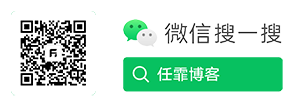
- 前后端分离项目接口数据加密的秘钥交换逻辑(RSA、AES)
- OmniGraffle 激活/破解 密钥/密匙/Key/License
- Redis 未授权访问漏洞分析 cleanfda 脚本复现漏洞挖矿
- CleanMyMac X 破解版 [TNT] 4.6.0
- OmniPlan 激活/破解 密钥/密匙/Key/License
- 人大金仓 KingbaseES V8 R3 安装包、驱动包和 License 下载地址
- Parallels Desktop For Mac 16.0.1.48911 破解版 [TNT]
- Parallels Desktop For Mac 15.1.4.47270 破解版 [TNT]
- Sound Control 破解版 2.4.2
- CleanMyMac X 破解版 [TNT] 4.6.5
- 博客完全迁移上阿里云,我所使用的阿里云架构
- 微软确认Windows 10存在bug 部分电脑升级后被冻结
- 大佬们在说的AQS,到底啥是个AQS(AbstractQueuedSynchronizer)同步队列
- 比特币(BTC)钱包客户端区块链数据同步慢,区块链数据离线下载
- Java中说的CAS(compare and swap)是个啥
- 小心免费主题!那些WordPress主题后门,一招拥有管理员权限
- 强烈谴责[wamae.win]恶意反向代理我站并篡改我站网页
- 讨论下Java中的volatile和JMM(Java Memory Model)Java内存模型
- 新版个人网站 NEILREN4J 上线并开源程序源码
- 我站近期遭受到恶意不友好访问攻击公告